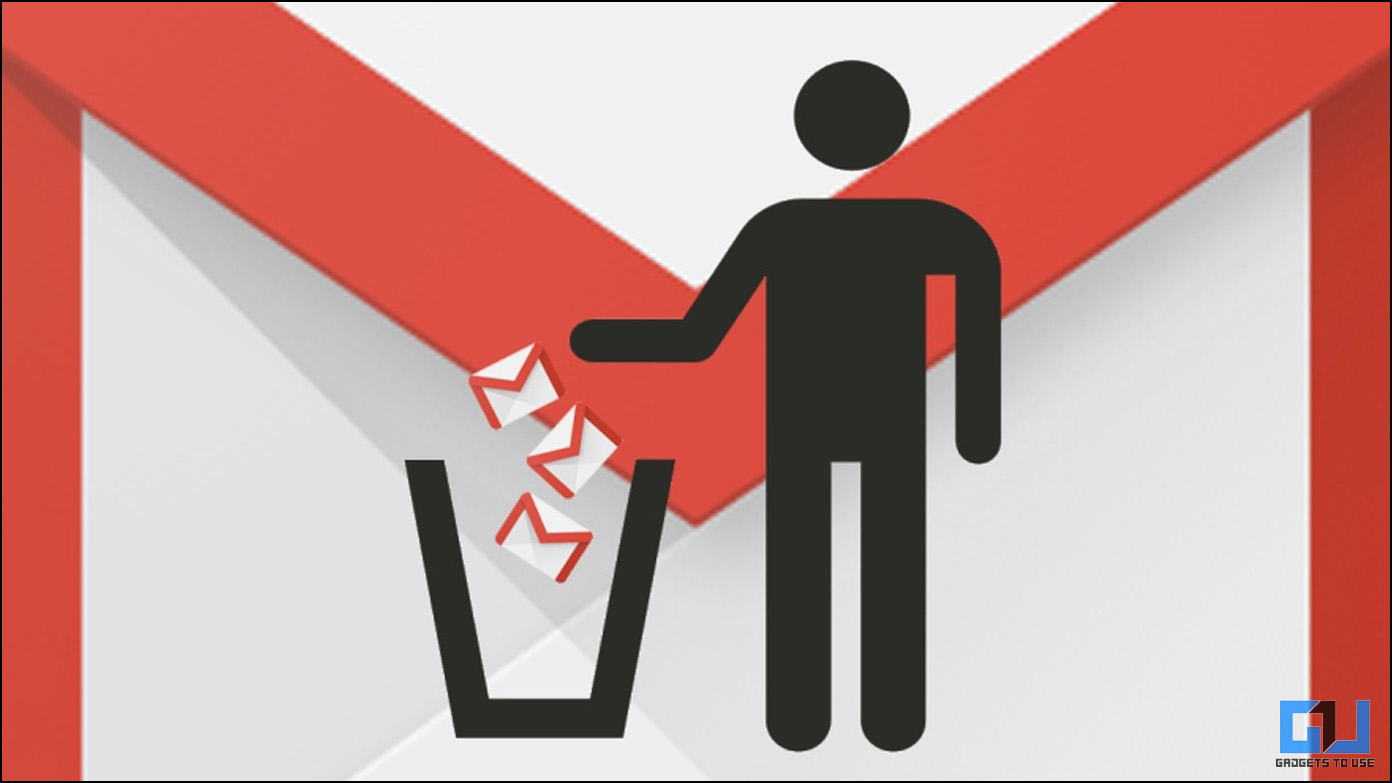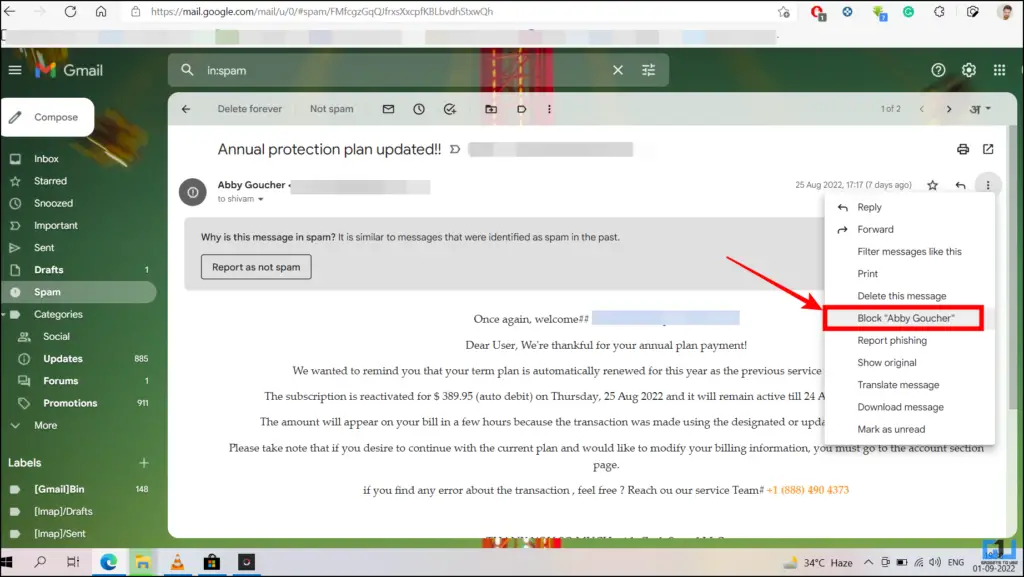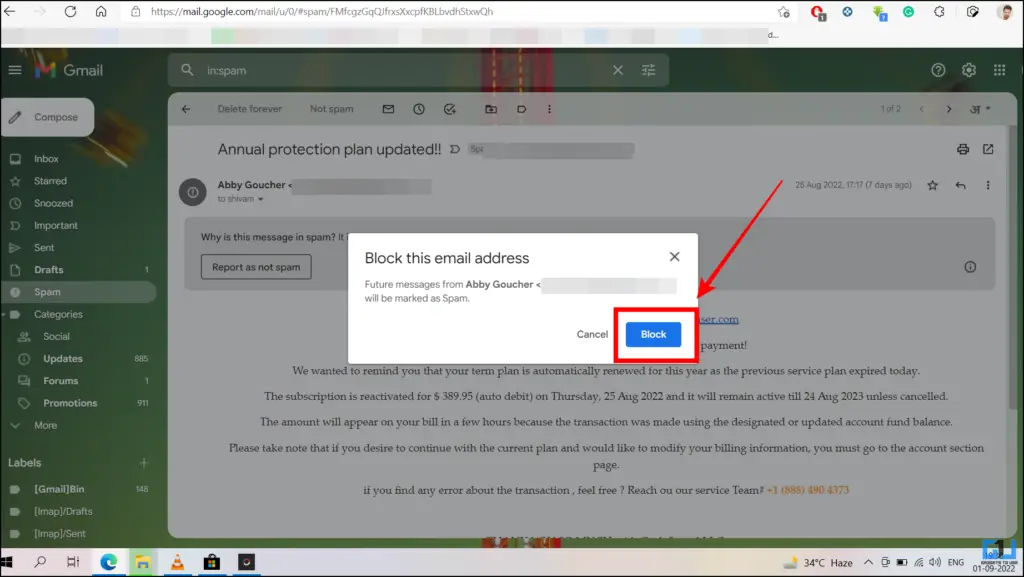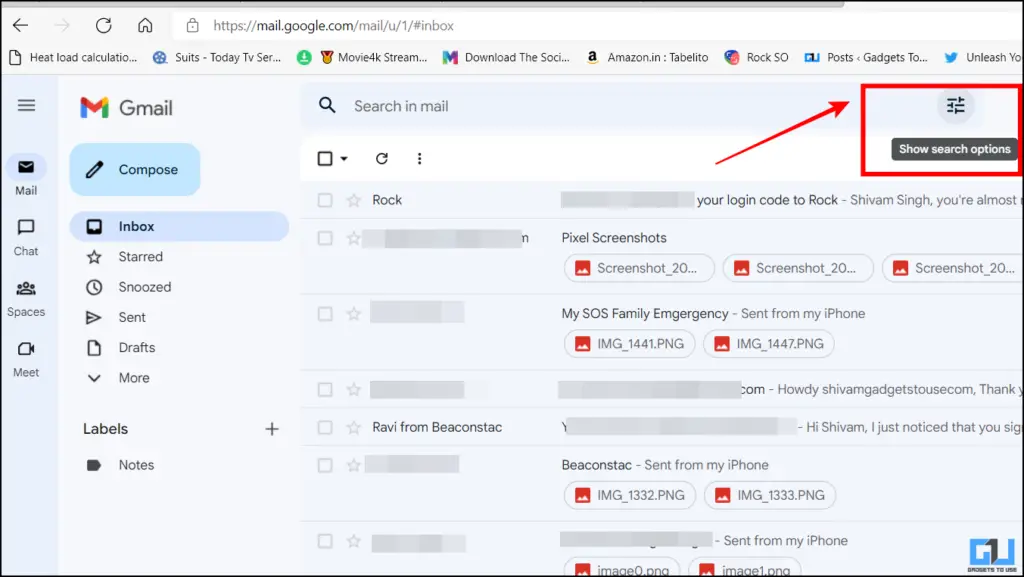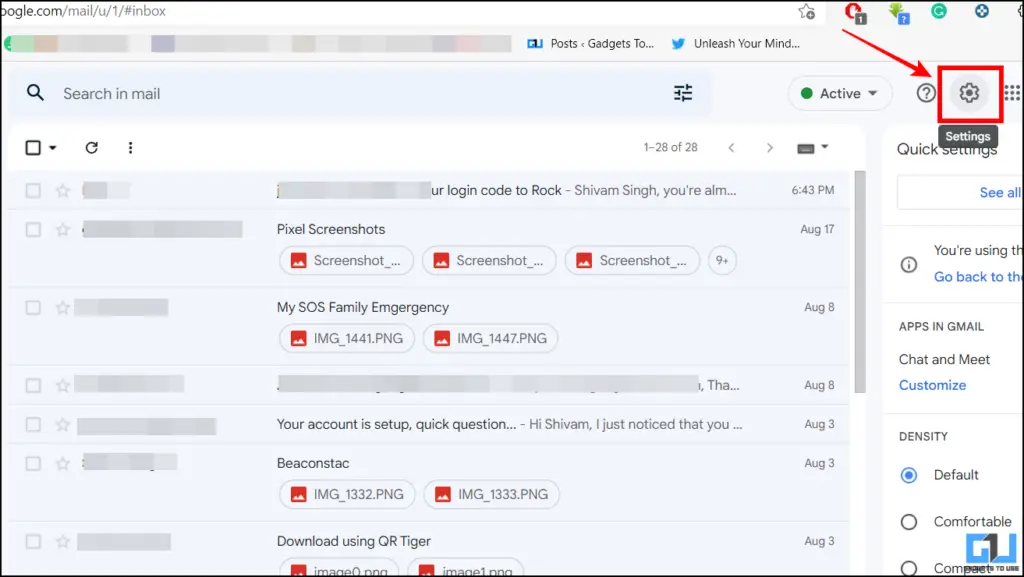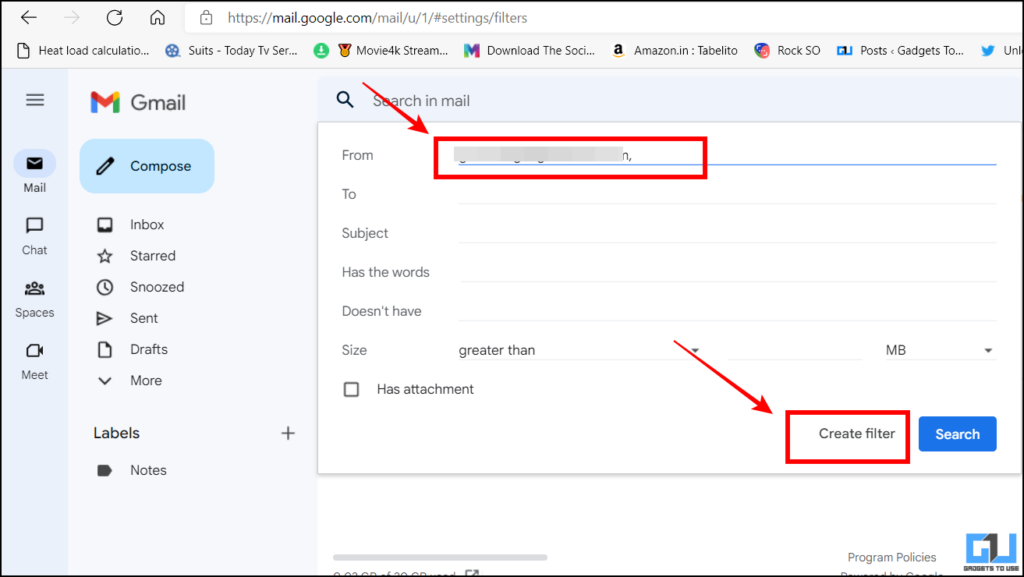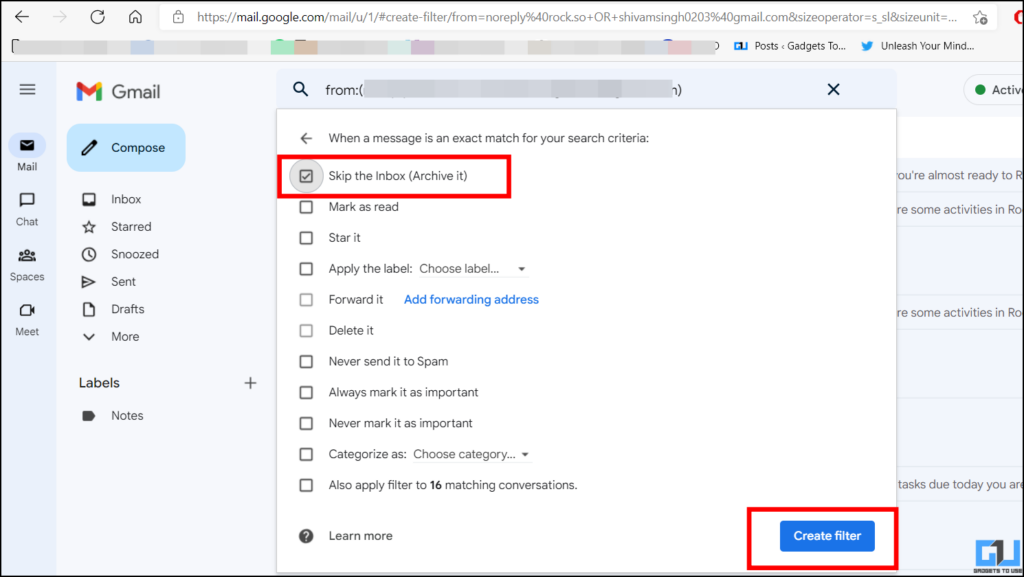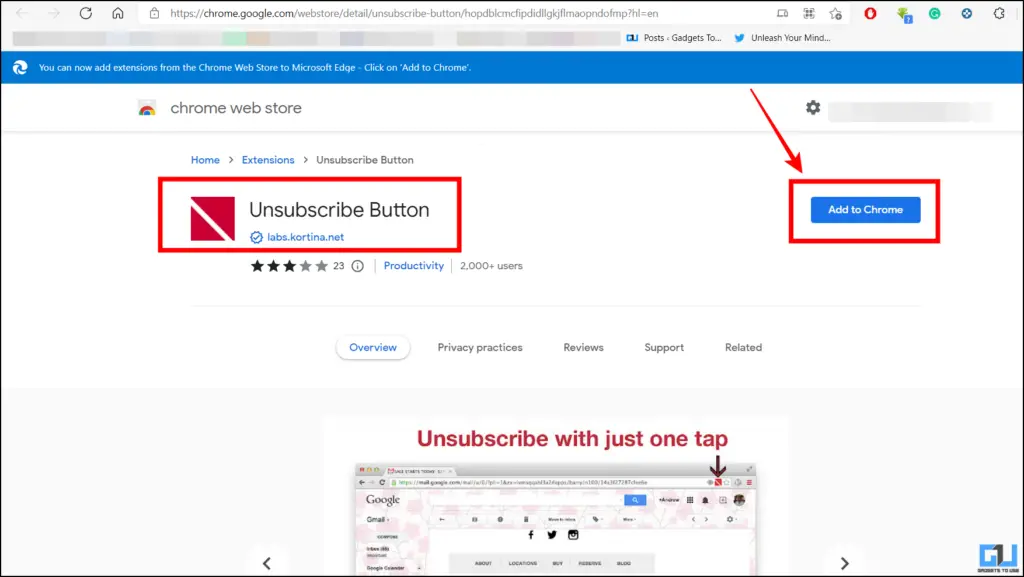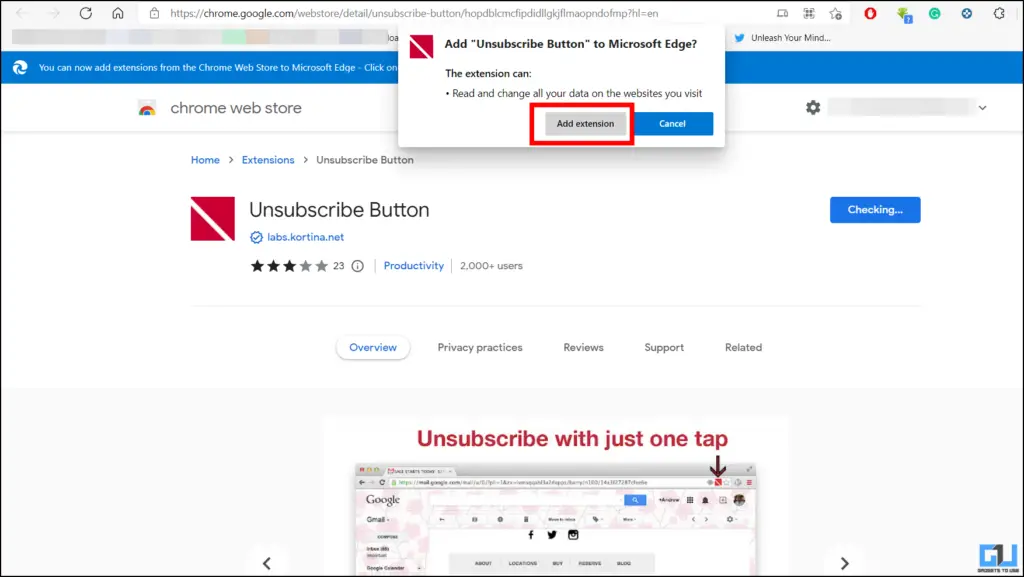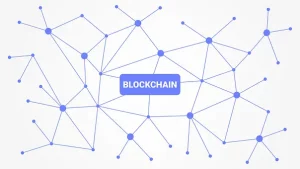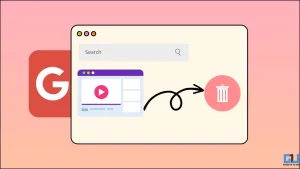오늘날 대부분의 사람들은 다양한 기능과 사용 편의성 때문에 Gmail을 주요 이메일 클라이언트 중 하나로 사용합니다. 하지만 Gmail은 가장 널리 사용되는 메일 서비스인 만큼 몇 가지 문제도 발생하는데, 그 중 가장 큰 문제는 스팸 공격입니다. 스팸은 모든 이메일 서비스에서 가장 성가신 것으로, 이 글에서는 Gmail에서 마케팅 이메일과 스팸 이메일을 필터링하고 차단하는 방법을 알려드리겠습니다. 또한, Google 메시지에서 스팸을 없애는 방법을 안내하는 가이드도 참조하세요.
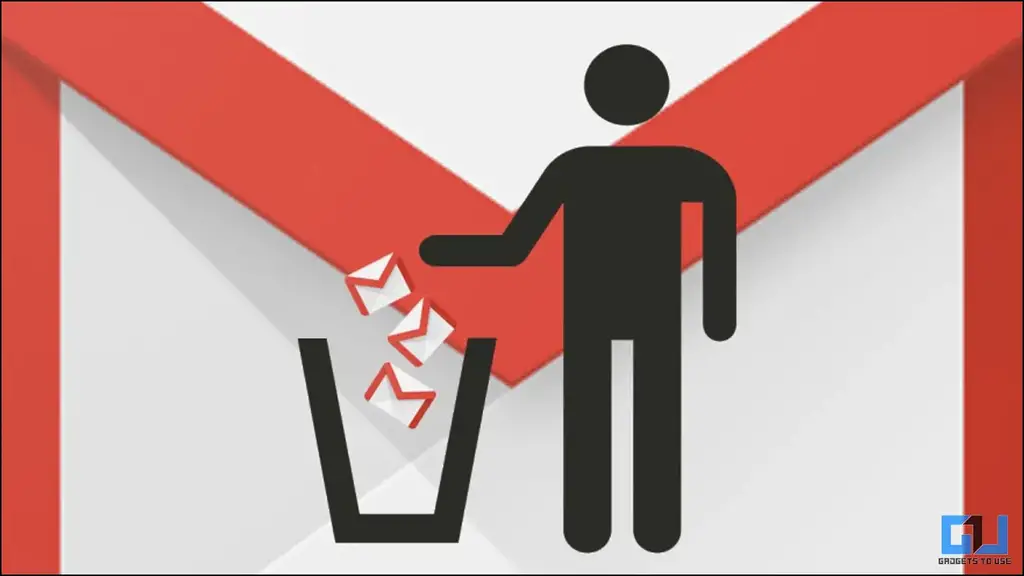
Gmail에서 모든 마케팅, 스팸 이메일을 필터링하는 방법은 무엇인가요?
목차
이 스레드에서는 Gmail에서 모든 마케팅 관련 이메일과 스팸을 필터링하고 차단할 수 있는 5가지 방법에 대해 설명합니다.
Gmail에서 마케팅 스팸 차단하기
마케팅 이메일과 스팸 이메일을 없애는 쉬운 방법 중 하나는 차단하는 것입니다. 이메일을 차단하는 방법은 다음과 같습니다.
1. Gmail로 이동한 다음 차단하려는 이메일을 다음에서 엽니다. 스팸 섹션.
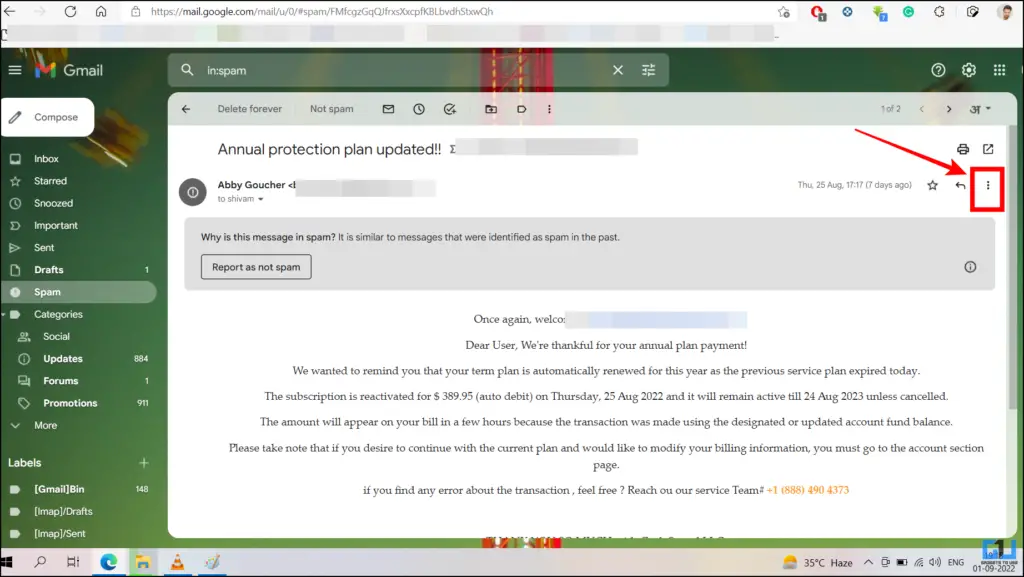
2. 점 3개 버튼 메뉴 아래에서 차단 옵션을 선택하고 확인하여 해당 발신자를 차단합니다.
검색 필터를 사용하여 Gmail에서 마케팅 스팸을 피하세요.
누군가를 차단하는 어려운 방법을 사용하고 싶지 않지만 그 사람이 보내는 스팸 이메일을 없애고 싶다면 해당 이메일에 필터를 적용하면 됩니다. 방법은 다음과 같습니다:
1. Gmail에서 필터 아이콘 을 클릭합니다. 여기에 양식 섹션에 이메일을 입력한 후 만들기 필터.
2. 다음 화면에서 옆의 확인란을 선택합니다. 받은 편지함 건너뛰기(보관) 을 클릭하고 다시 필터 만들기.
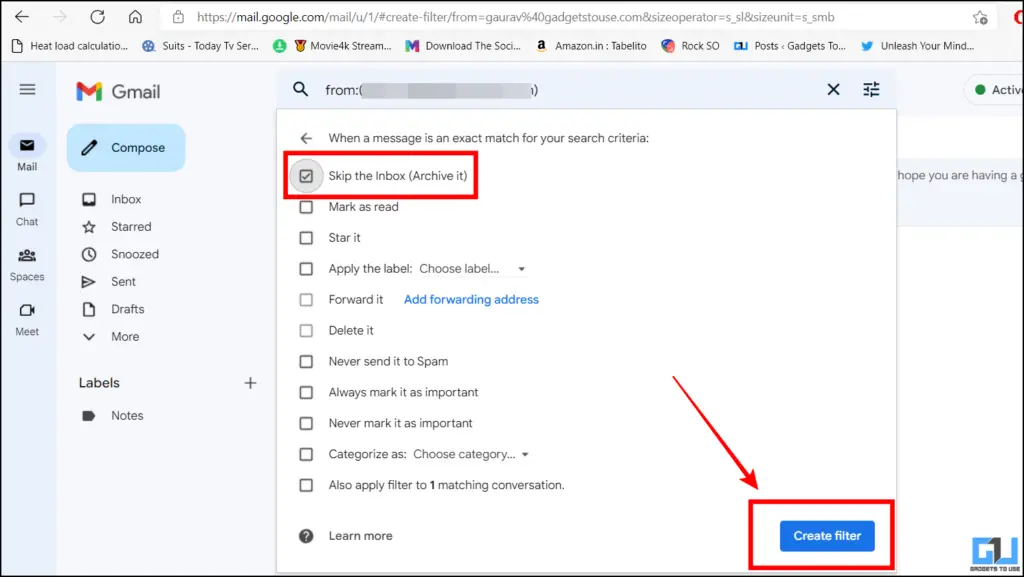
3. 이제 하단에 다음과 같은 알림이 표시됩니다. 필터가 생성되었습니다.. 이렇게 하면 앞으로 해당 발신자로부터 받는 모든 이메일이 차단되지 않고 자동으로 보관됩니다.
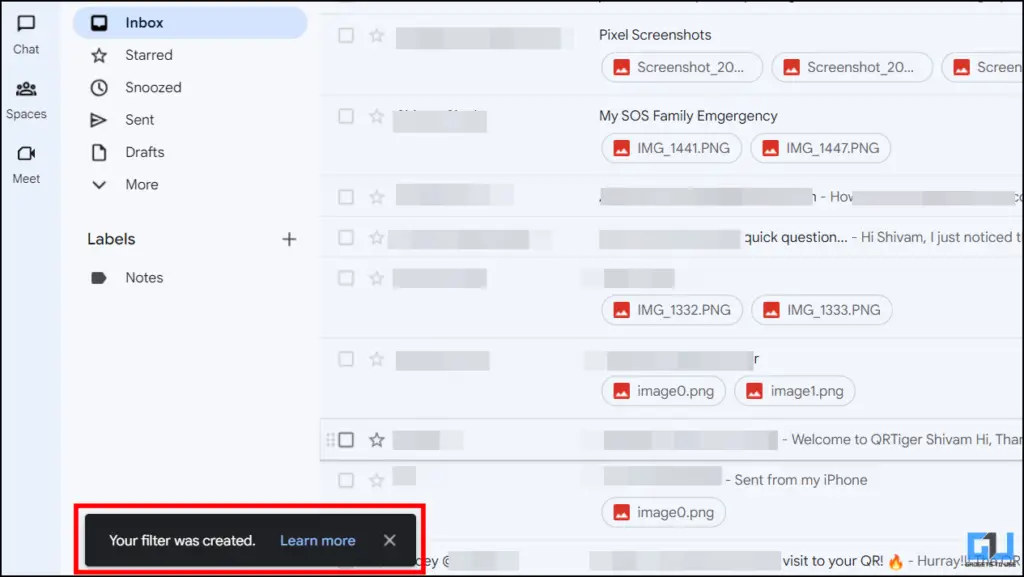
그룹 필터를 사용하여 Gmail에서 마케팅 스팸 차단하기
마찬가지로 여러 발신자가 보낸 이메일을 차단하지 않고 제거하려면 그룹 필터를 적용하면 됩니다. 방법은 다음과 같습니다:
1. Gmail로 이동하여 발신자 선택 이메일을 필터링할 발신자를 선택합니다.

2. 이제 점 3개 메뉴 를 클릭한 다음 다음과 같이 메시지를 필터링합니다..
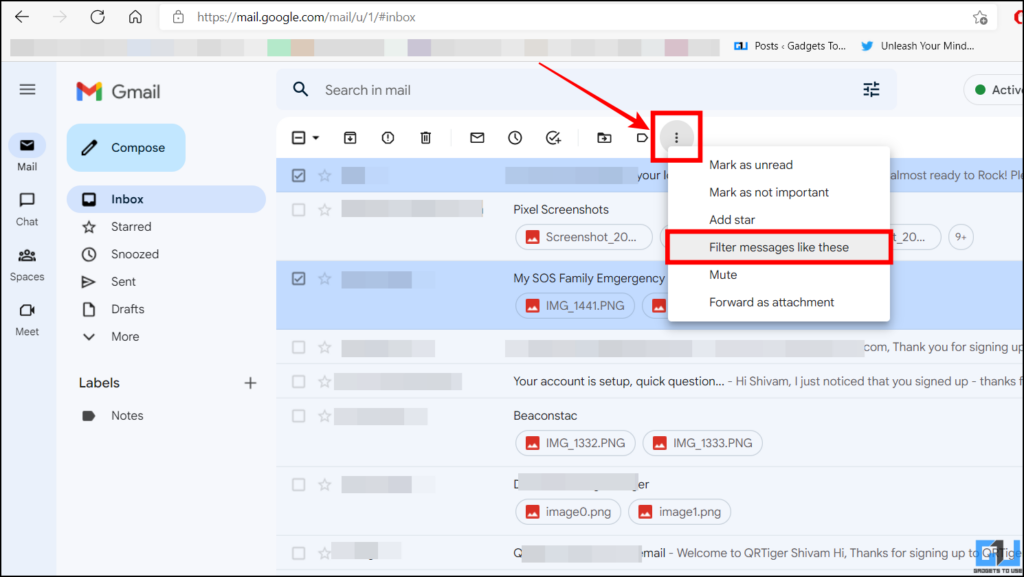
3. 팝업 메뉴에서 필터 만들기 버튼을 클릭한 다음 다음을 선택합니다. 받은 편지함 건너뛰기(보관) 을 클릭하고 다시 필터 만들기. 이렇게 하면 선택한 발신자로부터 받은 모든 이메일이 차단되지 않고 자동으로 보관됩니다.
Gmail에서 마케팅 스팸을 차단하는 새 필터 만들기
특정 이메일 주소에 대한 필터를 만들어 해당 이메일 주소에서 더 이상 수신되지 않도록 하는 또 다른 방법은 다음과 같습니다:
1. Gmail로 이동하여 기어/설정 아이콘을 클릭한 다음, 오른쪽 상단에서 모든 설정 보기.
2. 이제 필터 및 차단된 주소 섹션을 클릭하고 새 필터 만들기.
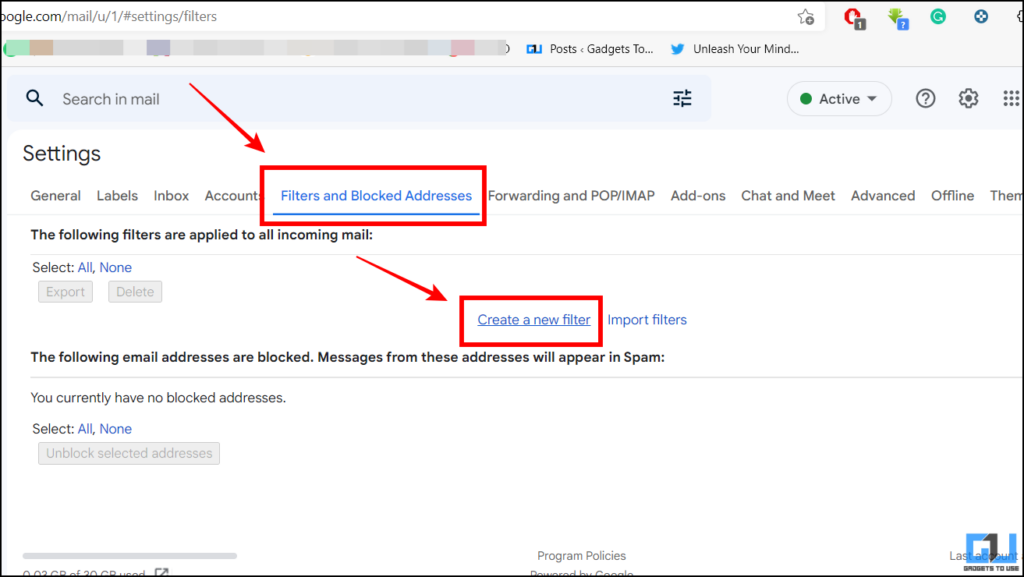
3. 팝업 화면에서 발신자 이메일 필터를 만들려는 대상입니다.
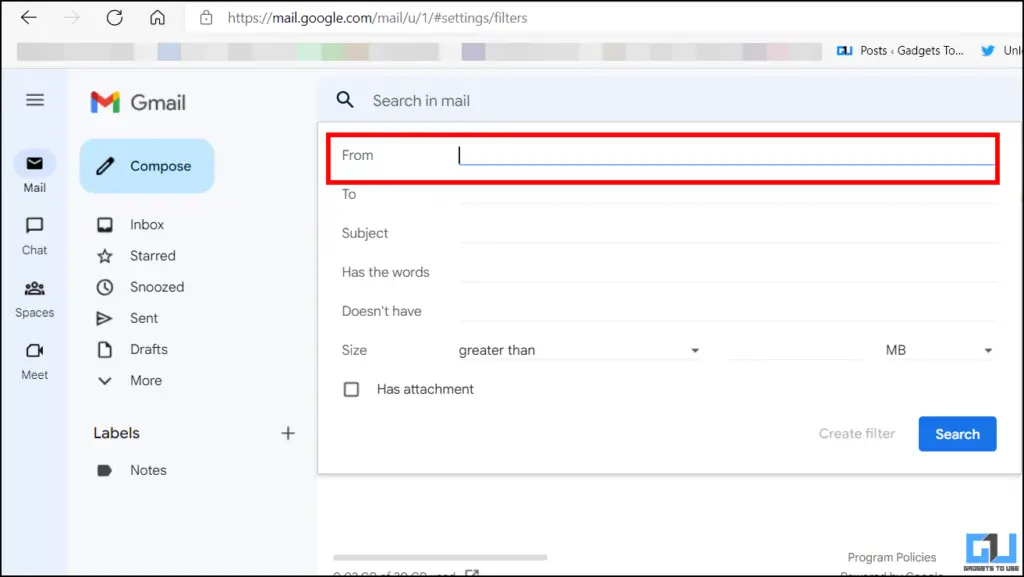
4. 이메일 주소를 입력한 후 다음을 클릭합니다. 필터 만들기 선택 받은 편지함 건너뛰기(보관)를 클릭합니다, 을 클릭한 다음 필터 만들기를 클릭합니다.
수신 거부 버튼 확장 기능 사용
일반적으로 마케팅 이메일이나 스팸 이메일에는 메일 하단에 수신 거부 버튼이 있습니다. 이렇게 하면 수신 목록에서 삭제되고 해당 발신자가 앞으로 보내는 모든 이메일을 중단할 수 있습니다. 그러나 스팸 이메일에 이러한 버튼이 없는 경우에는 수신 거부 버튼 브라우저 확장 프로그램을 사용하여 스팸 이메일을 제거할 수도 있습니다. 방법은 다음과 같습니다:
1. 추가 및 설치 구독 취소 버튼 확장 을 클릭합니다.
2. 이제 이메일 구독을 취소하고 싶습니다.

3. 이제 구독 취소 버튼 확장 아이콘을 클릭하면 해당 메일을 쉽게 구독 취소할 수 있는 구독 취소 페이지로 리디렉션됩니다.
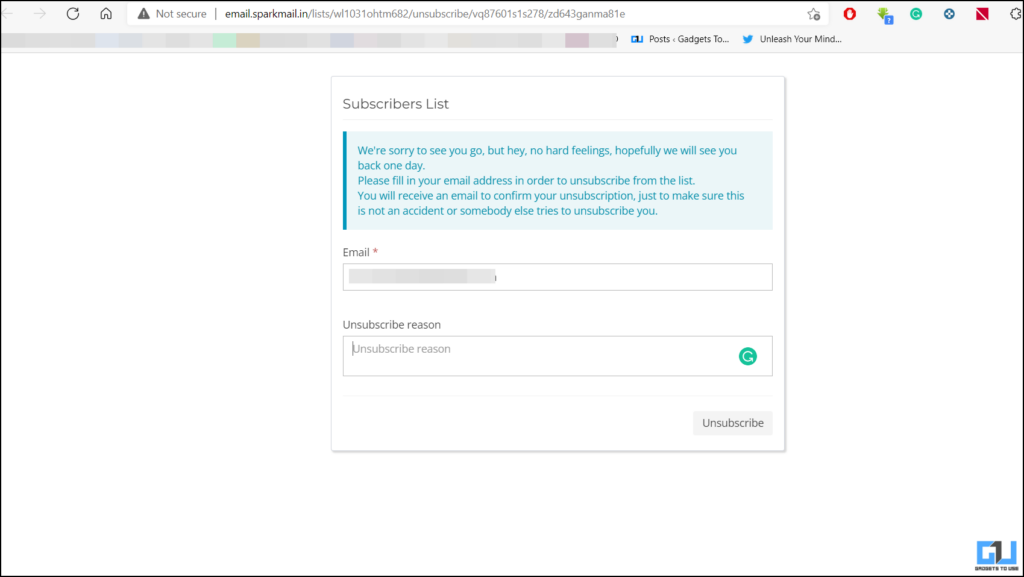
마무리
위의 방법을 사용하면 Gmail 계정의 모든 스팸메일과 마케팅 이메일을 필터링할 수 있습니다. 수신 거부 확장 프로그램을 사용하여 직접 구독을 취소하여 스팸 공격을 제거할 수도 있습니다. 이러한 스팸 이메일은 메일함을 어지럽히고 생산성에 영향을 미치므로 이러한 추가 기능을 사용하여 Gmail 생산성을 높일 수 있습니다. 이 가이드가 도움이 되었기를 바라며, 도움이 되었다면 좋아요 버튼을 눌러 공유해 주세요. 아래에 링크된 다른 유용한 팁을 확인하고 더 많은 기술 팁과 요령을 기대해 주세요.
다음 내용을 살펴보는 것도 좋습니다.,
- 스팸 이메일의 링크를 클릭하지 않고 차단하는 3가지 방법
- (작업 중) Facebook 정크, 스폰서 게시물, 게임 스팸, 추천 페이지를 숨기는 5가지 방법
- 안드로이드와 아이폰에서 Gmail에 텍스트를 자동으로 입력하는 5가지 방법
- Gmail 대화 위에 새 메시지를 표시하는 4가지 방법